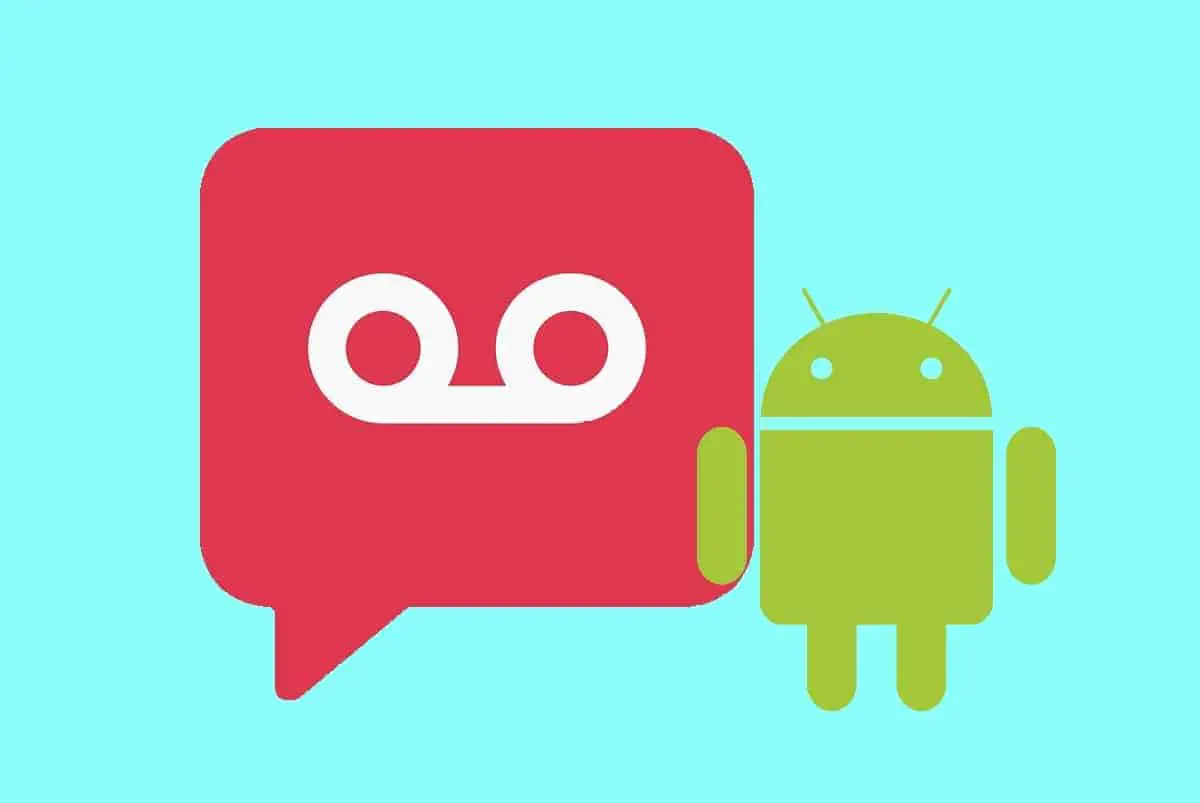Τα συστήματα αυτόματου τηλεφωνητή είναι εξαιρετικά γιατί είναι χρήσιμα όταν δεν μπορείτε να χρησιμοποιήσετε το τηλέφωνό σας ή το τηλέφωνό σας μπορεί να μην έχει αρκετή μπαταρία.Οι επαφές σας μπορούν εύκολα να σας στείλουν φωνητικό μήνυμα όταν το τηλέφωνό σας είναι απενεργοποιημένο ή μη προσβάσιμο.Μπορείτε να ακούσετε όλα τα φωνητικά σας μηνύματα αργότερα και να τα επεξεργαστείτε όπως χρειάζεται.
Θέλετε να κλείσετε το τηλέφωνό σας και να πάτε διακοπές με τον αγαπημένο σας;Λοιπόν, μπορείτε να το κάνετε αυτό ρυθμίζοντας ένα σύστημα τηλεφωνητή στη συσκευή σας.Με αυτόν τον τρόπο δεν χάνετε σημαντικές κλήσεις και μπορείτε να καλέσετε ξανά αργότερα.Ωστόσο, αυτό είναι δυνατό μόνο εάν ο τηλεφωνητής σας λειτουργεί σωστά στη συσκευή σας.
Γνωρίζουμε ότι μπορεί να είναι απογοητευτικό εάν ο τηλεφωνητής σας δεν λειτουργεί στο τηλέφωνό σας Android και οι κλήσεις δεν πηγαίνουν απευθείας στον αυτόματο τηλεφωνητή σας.Μπορείτε να ακολουθήσετε τον οδηγό μας.Εδώ παρέχουμε μερικούς τρόπους για να διορθώσετε τον αυτόματο τηλεφωνητή που δεν λειτουργεί σε Android.
Περιεχόμενα
- 1 5 τρόποι για να διορθώσετε το τηλεφωνητή που δεν λειτουργεί στο Android
- 1.1 Μέθοδος XNUMX: Ελέγξτε τις ρυθμίσεις του τηλεφωνητή σας
- 1.2 Μέθοδος XNUMX: Χρησιμοποιήστε μια εφαρμογή τηλεφωνητή τρίτου κατασκευαστή
- 1.3 Μέθοδος 3: Βεβαιωθείτε ότι έχετε τη σωστή ασύρματη σύνδεση στη συσκευή σας
- 1.4 Μέθοδος 4: Ενημερώστε την εφαρμογή τηλεφωνητή
- 1.5 Μέθοδος 5: Επικοινωνήστε με τη γραμμή βοήθειας της εταιρείας κινητής τηλεφωνίας σας
- 2 Ω, γεια, χαίρομαι που σε γνώρισα.
5 τρόποι για να διορθώσετε το τηλεφωνητή που δεν λειτουργεί στο Android
Παραθέσαμε ορισμένα πράγματα που πρέπει να προσπαθήσετε να διορθώσετε τα σφάλματα αυτόματου τηλεφωνητή σε συσκευές Android:
Μέθοδος XNUMX: Ελέγξτε τις ρυθμίσεις του τηλεφωνητή σας
Ο πρώτος τρόπος είναι να ελέγξετε τις ρυθμίσεις του τηλεφωνητή σας.Μερικές φορές, οι ρυθμίσεις τηλεφωνητή είναι λανθασμένες και ενδέχεται να μην μπορείτε να λαμβάνετε φωνητικά μηνύματα στη συσκευή σας.Μπορείτε να ελέγξετε τις ρυθμίσεις του τηλεφωνητή σας από την εφαρμογή για κινητά.
1. Ανοίξτε την εφαρμογή Το τηλέφωνό σας στη συσκευή σας και πατήστεστην επάνω δεξιά γωνία της οθόνηςτρεις κάθετεςΉοριζόντιο σημείο.
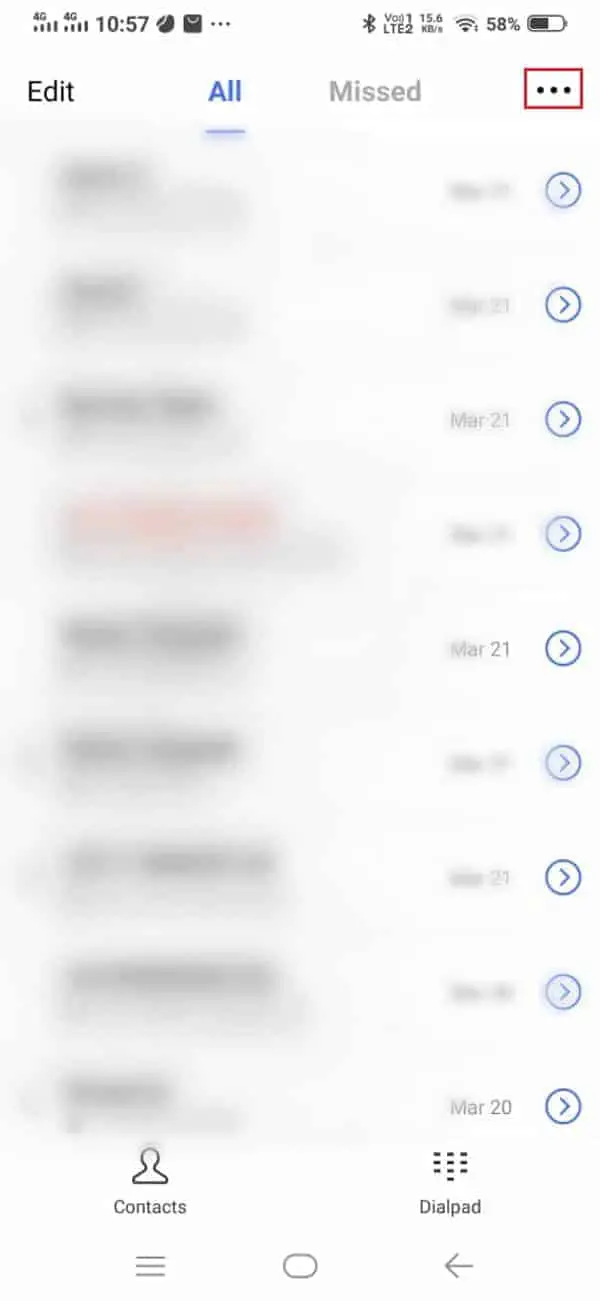
2. Τώρα,Εισαγάγετε σύμφωνα με τις επιλογές στη συσκευή σαςστήνωΉΡυθμίσεις κλήσεων.
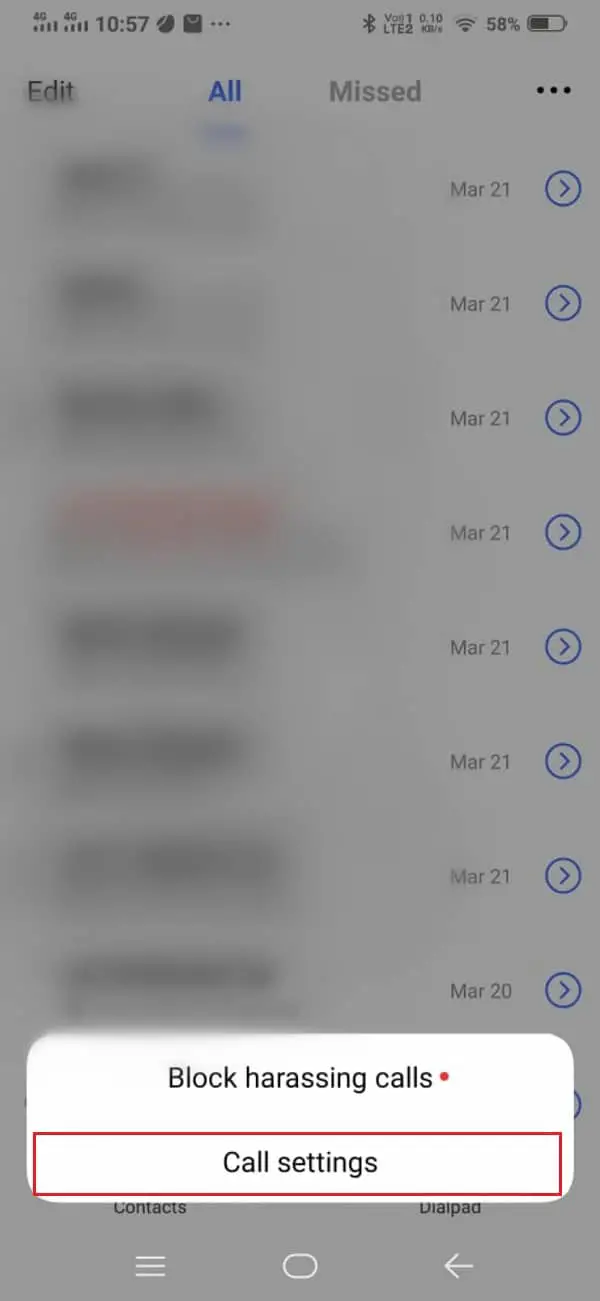
3. Κάντε κύλιση προς τα κάτω και ανοίξτετηλεφωνητή.
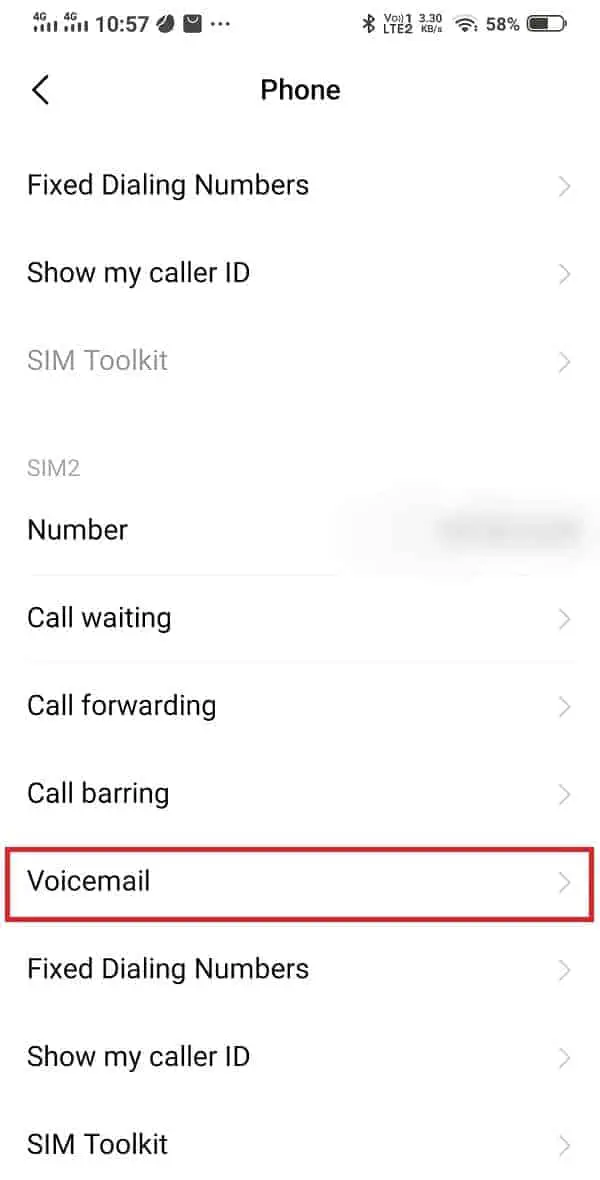
4. Στην ενότητα Τηλεφωνητής, ελέγξτε τη διαμόρφωση του τηλεφωνητή σας.Βεβαιωθείτε ότι έχετε επιλέξει τον σωστό χειριστή δικτύου για τον τηλεφωνητή σας.
5. Μπορείτε επίσης να προβάλετε και να ορίσετε το δικό σαςαριθμός τηλεφωνητή.Ο αριθμός αυτόματου τηλεφωνητή σας είναι ο αριθμός που μπορείτε να καλέσετε για να ακούσετε τα μηνύματα του τηλεφωνητή σας.Εάν δεν έχετε ρυθμίσει αριθμούς τηλεφωνητή στη συσκευή σας, δεν θα μπορείτε να αποκτήσετε πρόσβαση στο σύστημα αυτόματου τηλεφωνητή σας.
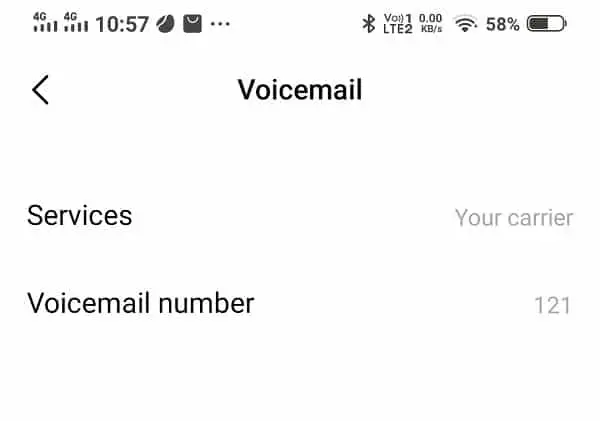
Μέθοδος XNUMX: Χρησιμοποιήστε μια εφαρμογή τηλεφωνητή τρίτου κατασκευαστή
Μπορείτε να εγκαταστήσετε εφαρμογές τηλεφωνητή τρίτων στη συσκευή σας μόνο εάν το υποστηρίζει ο πάροχος του δικτύου σας.Αυτές οι εφαρμογές φωνητικού ταχυδρομείου τρίτων μπορούν να σας βοηθήσουν επιδιόρθωση του φωνητικού ταχυδρομείου που δεν λειτουργεί Androidπρόβλημα.Μπορείτε να εγκαταστήσετε στη συσκευή σαςGoogle Play Storeπολλαπλές εφαρμογές σε .Μερικές από αυτές τις εφαρμογές είναι ο οπτικός τηλεφωνητής, το voxist, ο δωρεάν οπτικός τηλεφωνητής και άλλες τέτοιες εφαρμογές.
Μέθοδος 3: Βεβαιωθείτε ότι έχετε τη σωστή ασύρματη σύνδεση στη συσκευή σας
Η ασύρματη σύνδεση στη συσκευή σας μπορεί να είναι κακή, και αυτό μπορεί να είναι ο λόγος για τον οποίο δεν μπορείτε να αποκτήσετε πρόσβαση ή να προβάλετε τα μηνύματα αυτόματου τηλεφωνητή σας.Η συσκευή σας πρέπει να έχει ασύρματη σύνδεση για πρόσβαση στο σύστημα αυτόματου τηλεφωνητή, λήψη μηνυμάτων τηλεφωνητή και ακόμη και λήψη ειδοποιήσεων ειδοποιήσεων τηλεφωνητή.Επομένως, πρέπει να βεβαιωθείτε ότι η ασύρματη σύνδεση στη συσκευή είναι σωστή.
Μέθοδος 4: Ενημερώστε την εφαρμογή τηλεφωνητή
Εάν χρησιμοποιείτε μια εφαρμογή τηλεφωνητή που έχει εκδοθεί από την εταιρεία κινητής τηλεφωνίας, μπορείτε να ελέγξετε για τυχόν διαθέσιμες ενημερώσεις εφαρμογών.Εάν χρησιμοποιείτε παλαιότερη έκδοση, αυτός είναι ο λόγος που ο τηλεφωνητής σας δεν λειτουργεί στη συσκευή σας.
Μέθοδος 5: Επικοινωνήστε με τη γραμμή βοήθειας της εταιρείας κινητής τηλεφωνίας σας
Εάν καμία από τις παραπάνω μεθόδους δεν λειτουργεί για εσάς, μπορείτε να καλέσετε τον πάροχο του δικτύου σαςΔιορθώθηκε ένα πρόβλημα όπου ο τηλεφωνητής δεν λειτουργούσε σωστά. Ενδέχεται να υπάρχουν ορισμένα τεχνικά ή εσωτερικά ζητήματα με τις ρυθμίσεις του τηλεφωνητή σας, τα οποία μπορείτε να επιλύσετε με τη βοήθεια του χειριστή του δικτύου σας.
Συχνές Ερωτήσεις (FAQ)
Q1.Πώς μπορώ να διορθώσω τον αυτόματο τηλεφωνητή μου στο Android;
Για να διορθώσετε τον αυτόματο τηλεφωνητή στο Android, μπορείτε να μεταβείτε στις ρυθμίσεις τηλεφωνητή.άνοιξε το δικό σουΤηλέφωνοΕφαρμογές > Κάντε κλικΤρεις τελείες στην κορυφή > Ρυθμίσεις > Τηλεφωνητής.Ελέγξτε ότι οι ρυθμίσεις τηλεφωνητή είναι σωστές.
Q2.Γιατί δεν μπορώ να λάβω τον αυτόματο τηλεφωνητή μου;
Εάν δεν έχετε ρυθμίσει σύστημα τηλεφωνητή στη συσκευή σας, ενδέχεται να μην μπορείτε να λαμβάνετε φωνητικά μηνύματα στη συσκευή σας.Επομένως, βεβαιωθείτε ότι έχετε ρυθμίσει ένα σύστημα τηλεφωνητή στη συσκευή σας.Ένας άλλος λόγος για τον οποίο ενδέχεται να μην λαμβάνετε τον αυτόματο τηλεφωνητή σας είναι ότι ο αυτόματος τηλεφωνητής δεν έχει ρυθμιστεί σωστά.
Q3.Πώς να ενεργοποιήσετε τον αυτόματο τηλεφωνητή στο Android;
Για να ενεργοποιήσετε τον αυτόματο τηλεφωνητή στη συσκευή σας, ακολουθήστε τα παρακάτω βήματα.
- Ανοίξτε την εφαρμογή του τηλεφώνου σας.
- Πατήστε τις τρεις τελείες στην επάνω δεξιά γωνία της οθόνης.
- Μεταβείτε στις ρυθμίσεις.
- Κάντε κλικ στο Voicemail.
- Τώρα, ρυθμίστε έναν αριθμό αυτόματου τηλεφωνητή που θα καλείτε για πρόσβαση στα μηνύματα αυτόματου τηλεφωνητή σας.
- Επιλέξτε τη σωστή εταιρεία κινητής τηλεφωνίας στις Υπηρεσίες.
Ελπίζουμε ότι αυτός ο οδηγός ήταν χρήσιμος και ότι μπορέσατεΔιορθώστε τον αυτόματο τηλεφωνητή που δεν λειτουργεί σε Android.Εάν εξακολουθείτε να έχετε ερωτήσεις σχετικά με αυτό το άρθρο, μη διστάσετε να ρωτήσετε στην ενότητα σχολίων.